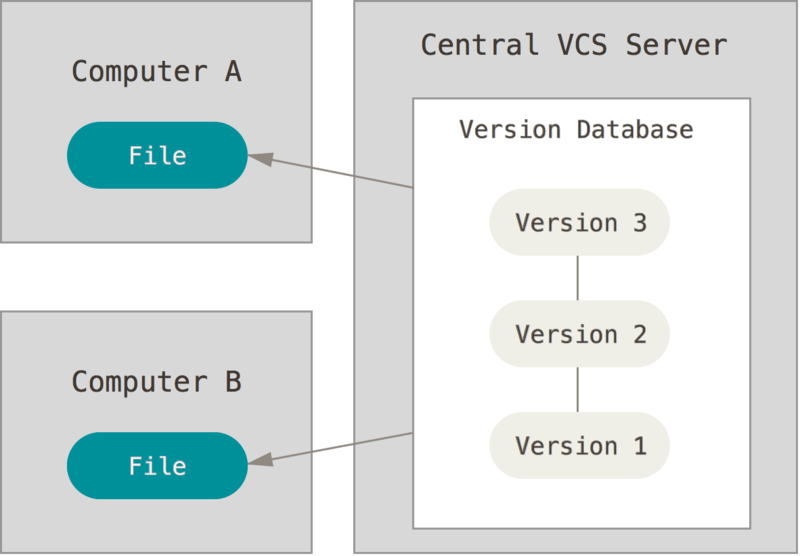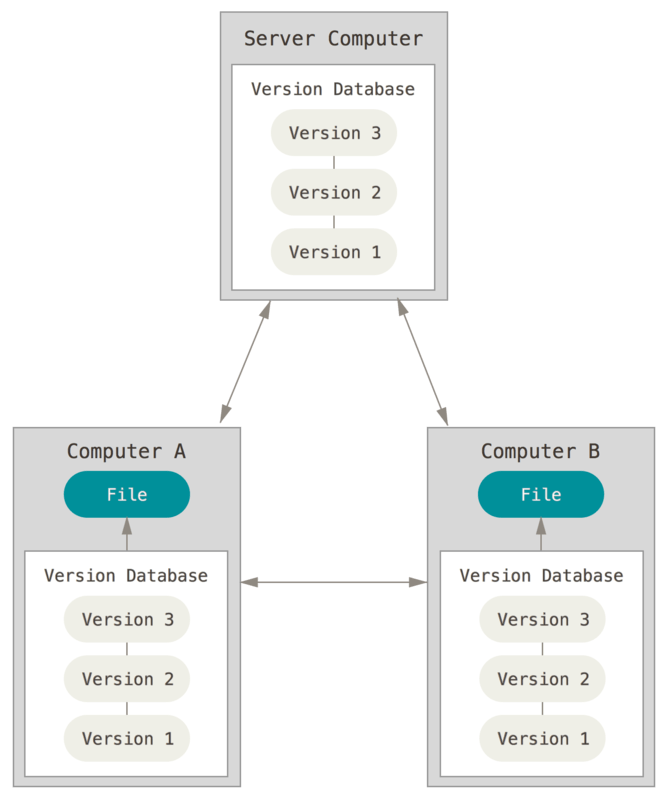Book (git-scm.com) 的笔记。
一个 Git仓库 中的 .git/ 目录下一般有四个关键的文件/目录:
- HEAD 文件:用于指向当前被检出的分支
- index 文件(还未被创建):用于保存暂存区信息
- objects 目录:存储所有的 Git Objects
- refs 目录:存储指向数据的提交对象的指针
Git 是一个 content-addressable 文件系统,其核心其实是一个简单的 键值对数据库。
因此,你可以向 Git 仓库插入任何类型的内容,对应的 Git 会借助哈希返回一个唯一的键值,通过键值可以在任意时刻再次取回内容。
前面提到 Git 的核心其实是一个 键值对数据库,而键通过哈希得到。
如果你随便找一个仓库,逛一逛它的 .git/objects 目录,可以发现里面有很多两个字符的命名的文件夹在其内有一个或多个38个字符命名的文件。将它们连接在一起可以得到一个40个字符的完整的 SHA-1值,这便是数据的 键值,而数据本身就被存储在文件中。
为了存储不同的信息,Git 对象主要有三种:blob、tree 和 commit
tree 对象:存储目录结构commit 对象:存储提交信息
下面将依次进行讲解。
blob 对象用于存储文件内容数据。
Git 的一个底层命令 git hash-object 可以计算并返回传入的数据,也可以将其写入 .gits/objects 目录(Git Objects 数据库),下面我们将使用这个命令来进行一些尝试。
首先初始化一个新的仓库:
| Bash Session |
|---|
| $ mkdir GitPlayground
$ cd GitPlayground
$ git init
Initialized empty Git repository in /mnt/d/_Dev/GitPlayground/.git/
|
在仓库刚被创建的时候 .git/objects 目录会被初始化,其中有两个子目录 info 和 pack,不过目前 .git/objcets 目录中没有任何一个文件:
| Bash Session |
|---|
| $ find .git/objects
.git/objects
.git/objects/info
.git/objects/pack
$ find .git/objects -type f
|
使用 git hash-object 创建一个新的数据对象并使用 -w 指示 Git 将其存储到数据库中:
| Bash Session |
|---|
| $ echo 'test content' | git hash-object -w --stdin
d670460b4b4aece5915caf5c68d12f560a9fe3e4
|
它返回了一个 40 个字符长度的字符串,这是数据 test content 的 SHA-1 哈希值。
现在再查看一下 .git/objects 中的内容:
| Bash Session |
|---|
| $ find .git/objects -type f
.git/objects/d6/70460b4b4aece5915caf5c68d12f560a9fe3e4
|
Git 将上面的 SHA-1 哈希值的前 2 个字符作为子目录名,后面 38个字符作为文件名将数据存储为文件。
下面介绍另一个命令 git cat-file,这个命令可以用来很方便地查看 Git Objects 的内容:
| Bash Session |
|---|
| $ git cat-file -p d670460b4b4aece5915caf5c68d12f560a9fe3e4
test content
|
下面创建一个新文件并将其写入数据库:
| Bash Session |
|---|
| $ echo 'version 1' > test.txt
$ git hash-object -w test.txt
83baae61804e65cc73a7201a7252750c76066a30
|
然后修改其内容,再写入数据库:
| Bash Session |
|---|
| $ echo 'version 2' > test.txt
$ git hash-object -w test.txt
1f7a7a472abf3dd9643fd615f6da379c4acb3e3a
|
现在 .git/objects 中就会包含三个文件,分别存储了先前的字符串以及 test.txt 的两个版本:
| Bash Session |
|---|
| $ find .git/objects -type f
.git/objects/1f/7a7a472abf3dd9643fd615f6da379c4acb3e3a
.git/objects/83/baae61804e65cc73a7201a7252750c76066a30
.git/objects/d6/70460b4b4aece5915caf5c68d12f560a9fe3e4
|
现在就算我们将 test.txt 删除,也可以通过唯一的键值获取到对应版本的内容:
| Bash Session |
|---|
| $ git cat-file -p 83baae61804e65cc73a7201a7252750c76066a30 > test.txt
$ cat test.txt
version 1
|
| Bash Session |
|---|
| $ git cat-file -p 1f7a7a472abf3dd9643fd615f6da379c4acb3e3a > test.txt
$ cat test.txt
version 2
|
这就是 blob 对象:
| Bash Session |
|---|
| $ git cat-file -t 1f7a7a472abf3dd9643fd615f6da379c4acb3e3a
blob
|
不过你其实可以注意到,blob 对象只能够存储文件的数据内容,而不能存储目录结构以及文件名等信息。
Tree 对象用于存储存储目录结构(文件路径、文件名等)。
快照其实就是存储根目录信息的 tree 对象。
这里先以一个假设的仓库为例解释一下 tree 对象的概念:
假设有一个仓库,其最新的 tree 如下:
| Bash Session |
|---|
| $ git cat-file -p master^{tree}
100644 blob a906cb2a4a904a152e80877d4088654daad0c859 README
100644 blob 8f94139338f9404f26296befa88755fc2598c289 Rakefile
040000 tree 99f1a6d12cb4b6f19c8655fca46c3ecf317074e0 lib
|
master^{tree} 指定了 master 分支最新的提交所指向的 tree 对象。
可以看到 tree 对象的内容包含一系列 Git 对象的关联模式、类型、哈希值以及文件名。
这与 Unix 的文件系统很相似,不过是经过简化的。
如果进一步查看 lib 对象的内容可以得到:
| Bash Session |
|---|
| $ git cat-file -p 99f1a6d12cb4b6f19c8655fca46c3ecf317074e0
100644 blob 47c6340d6459e05787f644c2447d2595f5d3a54b simplegit.rb
|
其结构可以用下面这张图来表示:

接下来进行一些尝试:
Git 创建 tree 时会使用 暂存区 或 索引 的状态来创建,所以我们要想创建一个 tree 对象,也需要通过暂存一些文件来创建索引。
以一个单入口 test.txt 文件为例:
| Bash Session |
|---|
| $ git update-index --add --cacheinfo \
100644 83baae61804e65cc73a7201a7252750c76066a30 test.txt
|
通过 git update-index 命令来更新索引,使用 --add 是因为 test.txt 目前并不在暂存区内(甚至暂存区都还未创建),使用 --cacheinfo 是因为 test.txt 目前不在目录中而是在数据库中。
之后指定模式、哈希值、文件名。
100644 表示是一个普通文件,其他更多的模式比如 100755 表示可执行文件,120000 表示一个符号链接。
现在索引创建完毕,可以使用 git write-tree 来将暂存区写入到 tree 对象中并保存进数据库。
| Bash Session |
|---|
| $ git write-tree
d8329fc1cc938780ffdd9f94e0d364e0ea74f579
$ git cat-file -p d8329fc1cc938780ffdd9f94e0d364e0ea74f579
100644 blob 83baae61804e65cc73a7201a7252750c76066a30 test.txt
|
接下来再创建一个由第二个版本的 test.txt 以及一个新文件 new.txt 组成的 tree 对象:
| Bash Session |
|---|
| $ echo 'new file' > new.txt
$ git update-index --cacheinfo 100644 \
1f7a7a472abf3dd9643fd615f6da379c4acb3e3a test.txt
$ git update-index --add new.txt
|
| Bash Session |
|---|
| $ git write-tree
0155eb4229851634a0f03eb265b69f5a2d56f341
$ git cat-file -p 0155eb4229851634a0f03eb265b69f5a2d56f341
100644 blob fa49b077972391ad58037050f2a75f74e3671e92 new.txt
100644 blob 1f7a7a472abf3dd9643fd615f6da379c4acb3e3a test.txt
|
接下来可以通过 git read-tree 来读取 tree 对象的内容并放到暂存区内,我们取出第一个 tree 的内容置于 bak 目录(使用 --prefix 可以指定存储 tree 对象的目录)然后再创建一个 tree 对象:
| Bash Session |
|---|
| $ git read-tree --prefix=bak d8329fc1cc938780ffdd9f94e0d364e0ea74f579
$ git write-tree
3c4e9cd789d88d8d89c1073707c3585e41b0e614
$ git cat-file -p 3c4e9cd789d88d8d89c1073707c3585e41b0e614
040000 tree d8329fc1cc938780ffdd9f94e0d364e0ea74f579 bak
100644 blob fa49b077972391ad58037050f2a75f74e3671e92 new.txt
100644 blob 1f7a7a472abf3dd9643fd615f6da379c4acb3e3a test.txt
|
现在整个仓库的状态可以用下图表示:

这便是 tree 对象。
到目前为止,blob 和 tree 对象虽然可以存储所有文件及目录的信息,但是仍旧没有保存下来有关谁在何时为何保存了快照的信息,而这些信息就由 commit 对象保存。
可以通过 git commit-tree 并指定一个 tree 对象来创建 commit 对象:
| Bash Session |
|---|
| $ echo 'First commit' | git commit-tree d8329f
fdf4fc3344e67ab068f836878b6c4951e3b15f3d
|
| Bash Session |
|---|
| $ git cat-file -p fdf4fc3
tree d8329fc1cc938780ffdd9f94e0d364e0ea74f579
author Scott Chacon <schacon@gmail.com> 1243040974 -0700
committer Scott Chacon <schacon@gmail.com> 1243040974 -0700
First commit
|
一个 commit 对象包含以下内容:
- 用于表示当前快照的顶级的 tree 对象
- 前一个 commit 对象(如果有)
- 作者和提交者的相关信息(用户名称以及邮箱还有时间戳)
- 提交信息
下面再创建两个 commit 对象,并使用 -p 来指定前一个提交:
| Bash Session |
|---|
| $ echo 'Second commit' | git commit-tree 0155eb -p fdf4fc3
cac0cab538b970a37ea1e769cbbde608743bc96d
$ echo 'Third commit' | git commit-tree 3c4e9c -p cac0cab
1a410efbd13591db07496601ebc7a059dd55cfe9
|
其实目前,我们几乎通过手动操作得到了一个实际的 Git 仓库,可以使用 git log 来查看历史记录:
| Bash Session |
|---|
| $ git log --stat 1a410e
commit 1a410efbd13591db07496601ebc7a059dd55cfe9
Author: Scott Chacon <schacon@gmail.com>
Date: Fri May 22 18:15:24 2009 -0700
Third commit
bak/test.txt | 1 +
1 file changed, 1 insertion(+)
commit cac0cab538b970a37ea1e769cbbde608743bc96d
Author: Scott Chacon <schacon@gmail.com>
Date: Fri May 22 18:14:29 2009 -0700
Second commit
new.txt | 1 +
test.txt | 2 +-
2 files changed, 2 insertions(+), 1 deletion(-)
commit fdf4fc3344e67ab068f836878b6c4951e3b15f3d
Author: Scott Chacon <schacon@gmail.com>
Date: Fri May 22 18:09:34 2009 -0700
First commit
test.txt | 1 +
1 file changed, 1 insertion(+)
|
现在再查看一下 .git/objects(注释表示存储的内容):
| Bash Session |
|---|
| $ find .git/objects -type f
.git/objects/01/55eb4229851634a0f03eb265b69f5a2d56f341 # tree 2
.git/objects/1a/410efbd13591db07496601ebc7a059dd55cfe9 # commit 3
.git/objects/1f/7a7a472abf3dd9643fd615f6da379c4acb3e3a # test.txt v2
.git/objects/3c/4e9cd789d88d8d89c1073707c3585e41b0e614 # tree 3
.git/objects/83/baae61804e65cc73a7201a7252750c76066a30 # test.txt v1
.git/objects/ca/c0cab538b970a37ea1e769cbbde608743bc96d # commit 2
.git/objects/d6/70460b4b4aece5915caf5c68d12f560a9fe3e4 # 'test content'
.git/objects/d8/329fc1cc938780ffdd9f94e0d364e0ea74f579 # tree 1
.git/objects/fa/49b077972391ad58037050f2a75f74e3671e92 # new.txt
.git/objects/fd/f4fc3344e67ab068f836878b6c4951e3b15f3d # commit 1
|
整个仓库的内容可以表示为下图:

到目前为止,我们从 Git仓库 取东西都需要一个对应对象的哈希值,Git引用 就是一个特殊的文件,通过保存不同的哈希值来动态地指向不同的 Git对象,他们被存储在 .git/refs 目录下。
对于我们刚才手动创建的“仓库”,目前并没有任何引用:
| Bash Session |
|---|
| $ find .git/refs
.git/refs
.git/refs/heads
.git/refs/tags
$ find .git/refs -type f
|
若要创建一个新引用来帮助记忆最新提交所在的位置,从技术上讲我们只需简单地做如下操作:
| Bash Session |
|---|
| $ echo 1a410efbd13591db07496601ebc7a059dd55cfe9 > .git/refs/heads/master
|
现在,你就可以在 Git 命令中使用这个刚创建的新引用来代替 SHA-1 值了:
| Bash Session |
|---|
| $ git log --pretty=oneline master
1a410efbd13591db07496601ebc7a059dd55cfe9 third commit
cac0cab538b970a37ea1e769cbbde608743bc96d second commit
fdf4fc3344e67ab068f836878b6c4951e3b15f3d first commit
|
不过并不建议直接手动修改文件, 如果想更新某个引用,Git 提供了一个更加安全的命令 update-ref 来完成此事:
| Bash Session |
|---|
| $ git update-ref refs/heads/master 1a410efbd13591db07496601ebc7a059dd55cfe9
|
这基本就是 Git 分支的本质:一个指向某一系列提交之首的指针或引用。 若想在第二个提交上创建一个分支,可以这么做:
| Bash Session |
|---|
| $ git update-ref refs/heads/test cac0ca
|
这个分支将只包含从第二个提交开始往前追溯的记录:
| Bash Session |
|---|
| $ git log --pretty=oneline test
cac0cab538b970a37ea1e769cbbde608743bc96d second commit
fdf4fc3344e67ab068f836878b6c4951e3b15f3d first commit
|
现在,仓库看起来会像是这样:

HEAD 文件通常是一个符号引用(symbolic reference),指向目前所在的分支。 所谓符号引用,表示它是一个指向其他引用的指针。
然而在某些罕见的情况下,HEAD 文件可能会包含一个 git 对象的 SHA-1 值。 当你在检出一个标签、提交或远程分支,让你的仓库变成 “分离 HEAD”状态时,就会出现这种情况。
如果查看 HEAD 文件的内容,通常我们看到类似这样的内容:
| Bash Session |
|---|
| $ cat .git/HEAD
ref: refs/heads/master
|
如果执行 git checkout test,Git 会像这样更新 HEAD 文件:
| Bash Session |
|---|
| $ cat .git/HEAD
ref: refs/heads/test
|
当我们执行 git commit 时,该命令会创建一个提交对象,并用 HEAD 文件中那个引用所指向的 SHA-1 值设置其父提交字段。
你也可以手动编辑该文件,然而同样存在一个更安全的命令来完成此事:git symbolic-ref。 可以借助此命令来查看 HEAD 引用对应的值:
| Bash Session |
|---|
| $ git symbolic-ref HEAD
refs/heads/master
|
同样可以设置 HEAD 引用的值:
| Bash Session |
|---|
| $ git symbolic-ref HEAD refs/heads/test
$ cat .git/HEAD
ref: refs/heads/test
|
不能把符号引用设置为一个不符合引用规范的值:
| Bash Session |
|---|
| $ git symbolic-ref HEAD test
fatal: Refusing to point HEAD outside of refs/
|
前面我们刚讨论过 Git 的三种主要的对象类型(数据对象、树对象 和 提交对象 ),然而实际上还有第四种。 标签对象(tag object) 非常类似于一个提交对象——它包含一个标签创建者信息、一个日期、一段注释信息,以及一个指针。 主要的区别在于,标签对象通常指向一个提交对象,而不是一个树对象。 它像是一个永不移动的分支引用——永远指向同一个提交对象,只不过给这个提交对象加上一个更友好的名字罢了。
咕